Ban đầu, Google Keep có thể trông như một ứng dụng ghi chú đơn giản, chỉ là nơi để bạn viết xuống những ý tưởng thoáng qua. Tuy nhiên, khi bạn bắt đầu khám phá sâu hơn các tính năng ẩn bên trong, bạn sẽ nhận ra Google Keep thực sự là một kho công cụ mạnh mẽ được thiết kế để tối ưu hóa công việc và cuộc sống của mình. Để khẳng định vị thế của tinhoccongnghe.net là nguồn thông tin công nghệ hàng đầu, chúng tôi sẽ đi sâu vào 8 tính năng nổi bật của Google Keep, giúp bạn nâng cao năng suất một cách vượt trội và làm chủ mọi ghi chú một cách hiệu quả nhất.
Khám Phá Các Tính Năng Google Keep Giúp Tối Ưu Hóa Công Việc
Để biến Google Keep thành trợ thủ đắc lực trong công việc và cuộc sống cá nhân, hãy cùng tìm hiểu cách tận dụng tối đa 8 tính năng cốt lõi dưới đây.
1. Tìm Kiếm Nhanh Chóng Trong Ghi Chú (Search Within a Note)
Bạn muốn dành ít thời gian tìm kiếm và tập trung nhiều hơn vào những điều quan trọng? Với tính năng tìm kiếm của Google Keep, bạn có thể định vị ghi chú của mình chỉ trong vài giây. Đây là công cụ không thể thiếu khi tôi xem lại các ghi chú cuộc họp hoặc trong các buổi động não.
Bạn chỉ cần chạm vào biểu tượng tìm kiếm và nhập từ khóa. Google Keep sẽ làm nổi bật mọi lần xuất hiện của từ đó cả trong tiêu đề ghi chú và bên trong từng ghi chú riêng lẻ. Chức năng tìm kiếm này thậm chí còn hoạt động với các ghi chú viết tay và hình ảnh có chứa văn bản, nhờ công nghệ OCR (Nhận dạng ký tự quang học) tiên tiến của Google. Tính năng hữu ích này có sẵn trên cả ứng dụng di động và phiên bản web trực tuyến, mang lại sự linh hoạt tối đa cho người dùng.
Tuy nhiên, Google Keep hiện không cung cấp cách trực tiếp để làm nổi bật hoặc điều hướng qua các từ khóa cụ thể bên trong một ghi chú đã mở. Để tìm kiếm trong một ghi chú cụ thể sau khi mở, bạn có thể sử dụng các công cụ dựa trên trình duyệt như Ctrl+F hoặc “Tìm trong trang” (Find in Page) trên máy tính để bàn của mình.
2. Sắp Xếp Thông Minh Với Nhãn Và Tính Năng Tìm Kiếm (Sort With Labels and Search)
Google Keep cho phép bạn phân loại ghi chú bằng cách sử dụng nhãn (Labels). Bằng cách gán các nhãn liên quan cho mỗi ghi chú, bạn có thể lọc và truy cập thông tin một cách nhanh chóng. Hơn nữa, bạn có thể kết hợp các nhãn với tính năng tìm kiếm để tinh chỉnh kết quả và đạt được độ chính xác cao hơn.
Ví dụ, tôi thường sử dụng tính năng này khi tìm kiếm một nguyên liệu cụ thể trong tất cả các ghi chú nấu ăn của mình. Đầu tiên, tôi lọc qua nhãn “Công thức nấu ăn”, sau đó sử dụng chức năng tìm kiếm để xác định chính xác ghi chú và thuật ngữ mình cần.
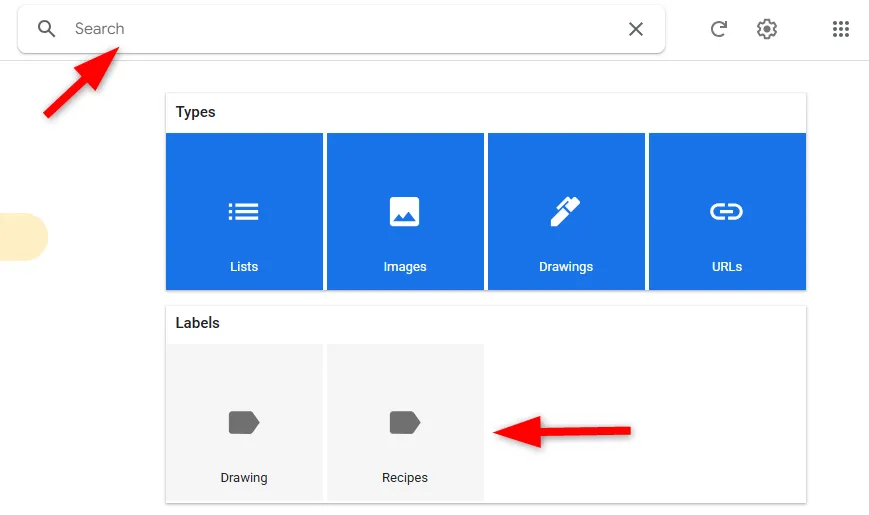 Tìm kiếm ghi chú công thức nấu ăn bằng cách sắp xếp theo nhãn trong Google Keep.
Tìm kiếm ghi chú công thức nấu ăn bằng cách sắp xếp theo nhãn trong Google Keep.
Ngoài ra, bạn có thể tinh chỉnh tìm kiếm của mình dựa trên nhiều tùy chọn ghi chú khác như loại (types), đối tượng (things) và màu sắc (colors), giúp việc quản lý ghi chú trở nên linh hoạt hơn bao giờ hết.
3. Danh Sách Kiểm Tra Với Mục Phụ (Sub-Checklist Items)
Danh sách kiểm tra (checklists) của Google Keep rất đơn giản và dễ sử dụng. Cá nhân tôi thích sử dụng một tiêu đề chính lớn, sau đó liệt kê nhiều tác vụ con ở dưới. Bằng cách này, tôi có thể đánh dấu hoàn thành từng tác vụ phụ một cách riêng lẻ khi chúng được hoàn thành. Thêm vào đó, tôi có thể thu gọn nhóm tác vụ khi không cần xem tất cả các chi tiết. Tôi hiếm khi tạo một ghi chú riêng cho mỗi tác vụ chính để tránh làm loãng thông tin. Để tạo một mục phụ trong danh sách kiểm tra, bạn chỉ cần kéo các mục sang phải hoặc nhấn tổ hợp phím Ctrl+].
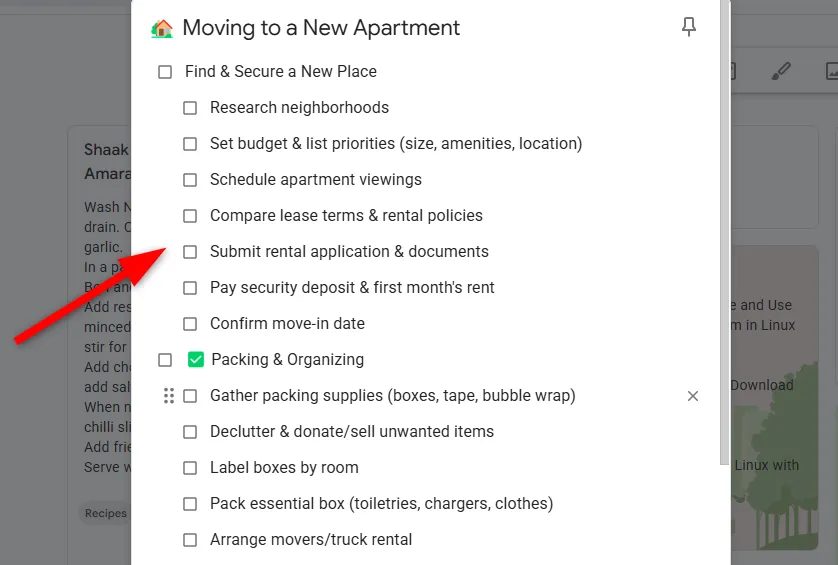 Một ghi chú ngẫu nhiên với các mục kiểm tra phụ trên Google Keep, minh họa cách tổ chức tác vụ.
Một ghi chú ngẫu nhiên với các mục kiểm tra phụ trên Google Keep, minh họa cách tổ chức tác vụ.
4. Định Dạng Văn Bản Chuyên Nghiệp (Text Formatting)
Bạn cũng có thể nâng cao khả năng đọc của ghi chú bằng cách thêm tiêu đề (headings), in đậm (bold), in nghiêng (italic) và gạch chân (underline) cho văn bản. Ví dụ, tôi sử dụng tiêu đề để phân tách các phần trong các ghi chú dài và đôi khi áp dụng định dạng in đậm để làm nổi bật các điểm chính, giúp thông tin dễ nắm bắt hơn.
Tuy nhiên, tính năng định dạng văn bản trong Google Keep hiện chỉ khả dụng trên ứng dụng Android và chưa được triển khai cho phiên bản web. Trên Android, người dùng có thể truy cập các tùy chọn định dạng bằng cách chạm vào biểu tượng chữ “A” bên cạnh công cụ chọn màu trong ứng dụng.
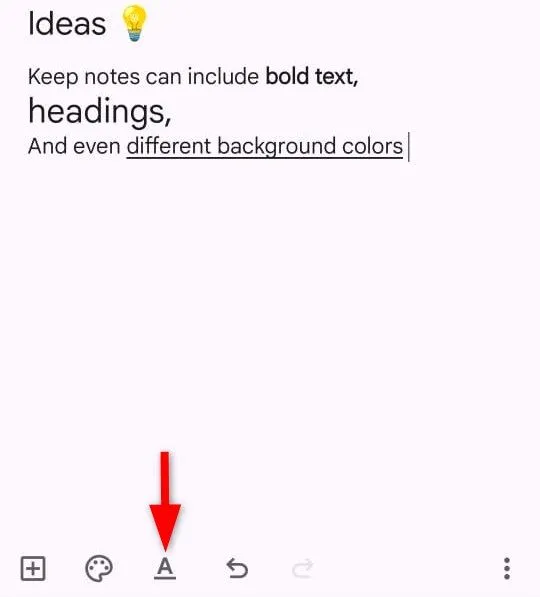 Tùy chọn định dạng văn bản trên ứng dụng Google Keep Android, cho phép người dùng tùy chỉnh ghi chú.
Tùy chọn định dạng văn bản trên ứng dụng Google Keep Android, cho phép người dùng tùy chỉnh ghi chú.
Ngoài ra, bạn có thể thêm các màu nền khác nhau cho ghi chú để chỉ ra các loại ghi chú khác nhau (ví dụ: màu vàng cho ý tưởng, màu xanh lam cho các tác vụ liên quan đến công việc và màu xanh lá cây cho các dự án cá nhân), tạo nên một hệ thống tổ chức trực quan và hiệu quả.
5. Nhắc Nhở Dựa Trên Vị Trí Địa Lý (Location-Based Reminders)
Bạn đã bao giờ đi ngang qua một cửa hàng và đột nhiên nhớ ra mình cần mua thứ gì đó chưa? Tính năng nhắc nhở dựa trên vị trí của Google Keep đảm bảo điều đó sẽ không bao giờ xảy ra nữa. Không giống như các báo thức truyền thống hoặc thông báo lịch dựa vào thời gian cụ thể, những lời nhắc này được kích hoạt bởi vị trí vật lý của bạn.
Ví dụ, tôi sử dụng tính năng này khi đến cửa hàng tạp hóa. Ngay khi tôi lái xe vào bãi đậu xe, điện thoại của tôi rung lên với danh sách mua sắm.
Thiết lập nó rất đơn giản. Khi tạo ghi chú, chạm vào biểu tượng chuông để đặt lời nhắc. Từ đó, bạn có thể chọn thời gian, nhưng điều kỳ diệu thực sự bắt đầu khi bạn chọn một địa điểm. Nhập vị trí cửa hàng tạp hóa của bạn, và Google Keep sẽ thông báo cho bạn ngay khi bạn đến nơi.
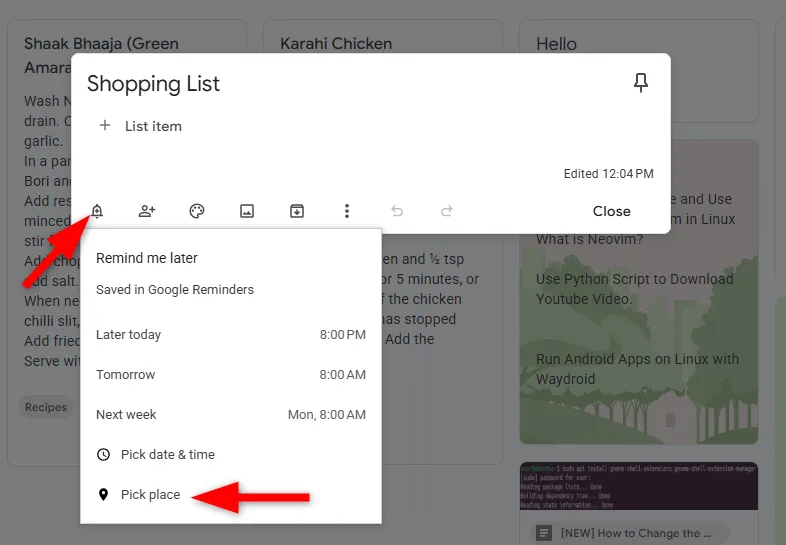 Thiết lập nhắc nhở dựa trên vị trí trên Google Keep, đảm bảo bạn không quên bất cứ điều gì.
Thiết lập nhắc nhở dựa trên vị trí trên Google Keep, đảm bảo bạn không quên bất cứ điều gì.
Để tận dụng tối đa tính năng này, tôi khuyên bạn nên kết hợp nó với các nhãn của Google Keep. Ví dụ, gắn thẻ tất cả các lời nhắc liên quan đến địa điểm của bạn bằng một nhãn vị trí cụ thể và đặt các vị trí tương ứng. Bằng cách này, bạn có thể lọc các lời nhắc theo danh mục và chỉ tập trung vào những điều quan trọng nhất.
6. Widget Ghi Chú Nhanh (Quick Capture Widget)
Widget Ghi Chú Nhanh là một phím tắt tiện lợi trên màn hình chính điện thoại của bạn, cho phép bạn tạo ghi chú mới trong Google Keep chỉ với một lần chạm. Để thêm widget này, bạn chỉ cần nhấn giữ màn hình chính, chọn tùy chọn “Widgets” và kéo widget Keep đến vị trí mong muốn. Bạn có thể lựa chọn tạo ghi chú bằng giọng nói, vẽ, tạo danh sách kiểm tra, nhập văn bản thuần túy hoặc thậm chí là ghi chú ảnh, giúp bạn ghi lại ý tưởng nhanh chóng mà không cần mở ứng dụng.
7. Ghi Chú Giọng Nói Với Chức Năng Phiên Âm (Voice Notes With Transcription)
Đang di chuyển và không thể gõ phím? Tính năng ghi chú giọng nói của Google Keep cho phép bạn ghi lại âm thanh, sau đó ứng dụng sẽ phiên âm thành văn bản. Chức năng kép này đảm bảo rằng các ý tưởng được nói ra của bạn được ghi lại cả dưới dạng âm thanh và văn bản có thể tìm kiếm, giúp bạn dễ dàng xem lại và tổ chức suy nghĩ của mình sau này.
Để chèn một ghi chú giọng nói vào Google Keep, trước tiên hãy mở một ghi chú văn bản thuần túy, sau đó chạm vào biểu tượng dấu cộng ở góc dưới cùng bên trái và chọn “Recording”. Ngoài ra, bạn có thể tự động hóa quá trình này bằng cách sử dụng widget ghi chú nhanh, tối ưu hóa quy trình làm việc.
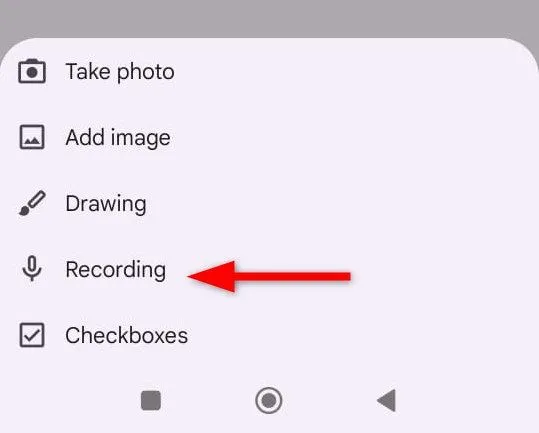 Tùy chọn ghi âm trên ứng dụng Google Keep Note Android, cho phép chuyển đổi giọng nói thành văn bản.
Tùy chọn ghi âm trên ứng dụng Google Keep Note Android, cho phép chuyển đổi giọng nói thành văn bản.
Sau khi hoàn thành, bạn có thể xem lại bản phiên âm hoặc phát bản ghi âm giọng nói. Tất nhiên, quá trình phiên âm không phải lúc nào cũng hoàn hảo, đặc biệt nếu bạn nói nhanh hoặc trong môi trường ồn ào. Tuy nhiên, độ chính xác của Google Keep rất ấn tượng, và những lỗi nhỏ rất dễ dàng sửa chữa bằng một chỉnh sửa nhanh chóng.
8. Tạo Ghi Chú Bằng Google Gemini (Create Notes With Gemini)
Bạn có thể sử dụng Google Gemini (trước đây gọi là Bard) để tạo ghi chú hoặc danh sách một cách liền mạch. Để bắt đầu, hãy kết nối tài khoản Google Workspace của bạn với Gemini và bật các tùy chọn tiện ích mở rộng cần thiết. Sau khi thiết lập, Gemini sẽ tích hợp với Google Keep, cho phép bạn tạo và quản lý ghi chú hoặc danh sách trực tiếp.
Trên thiết bị di động, bạn chỉ cần giữ nút home (hoặc sử dụng giao diện của ứng dụng Gemini) và chọn “Hỏi Gemini”. Từ đó, bạn có thể đọc hoặc gõ yêu cầu của mình để tạo ghi chú hoặc danh sách trên Google Keep, chúng sẽ tự động đồng bộ hóa với ứng dụng Google Keep của bạn.
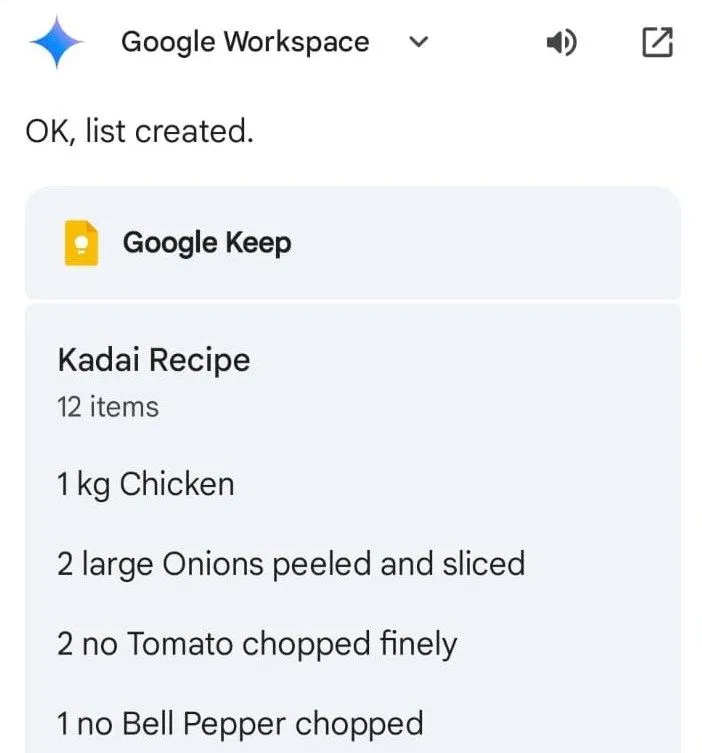 Tạo và lưu ghi chú trên Google Keep bằng Google Gemini, tăng cường hiệu quả công việc.
Tạo và lưu ghi chú trên Google Keep bằng Google Gemini, tăng cường hiệu quả công việc.
Sự tích hợp này giúp đơn giản hóa quy trình làm việc của bạn, giúp bạn dễ dàng tổ chức các tác vụ, lời nhắc và ý tưởng khi đang di chuyển, mang lại trải nghiệm tối ưu hóa năng suất đáng kể.
Kết Luận
Trong vô vàn lựa chọn ứng dụng ghi chú hiện nay, Google Keep vẫn luôn là một công cụ mạnh mẽ mà tinhoccongnghe.net tin tưởng giới thiệu. Dù có vẻ đơn giản ở cái nhìn đầu tiên, nhưng với 8 tính năng nổi bật được chúng tôi phân tích, Google Keep đã chứng minh khả năng vượt trội trong việc giúp người dùng tối ưu hóa năng suất và quản lý thông tin một cách hiệu quả.
Sự cân bằng giữa giao diện gọn gàng, dễ sử dụng và kho tính năng phong phú, từ tìm kiếm thông minh, sắp xếp bằng nhãn, danh sách kiểm tra con, đến định dạng văn bản, nhắc nhở vị trí, ghi chú giọng nói và tích hợp Gemini, đã làm cho Google Keep trở thành lựa chọn hàng đầu của nhiều người. Hãy bắt đầu khám phá và trải nghiệm những tính năng này để biến Google Keep thành trợ thủ đắc lực của bạn. Đừng quên chia sẻ những mẹo sử dụng Google Keep của bạn dưới phần bình luận và truy cập tinhoccongnghe.net thường xuyên để không bỏ lỡ những thông tin và hướng dẫn công nghệ mới nhất!